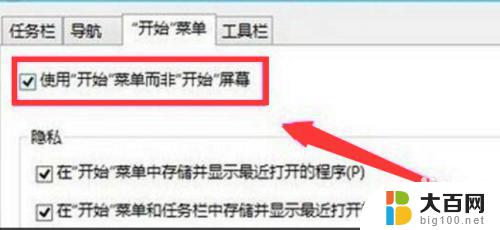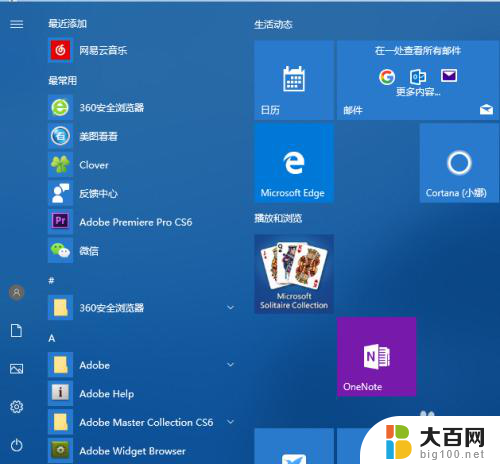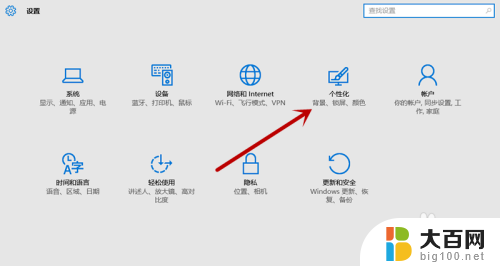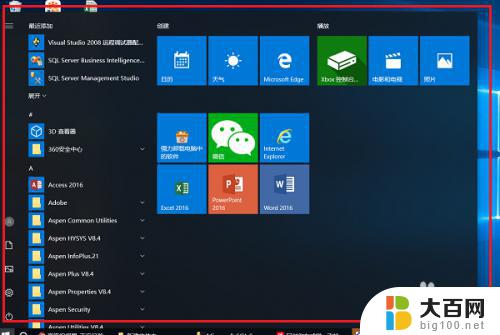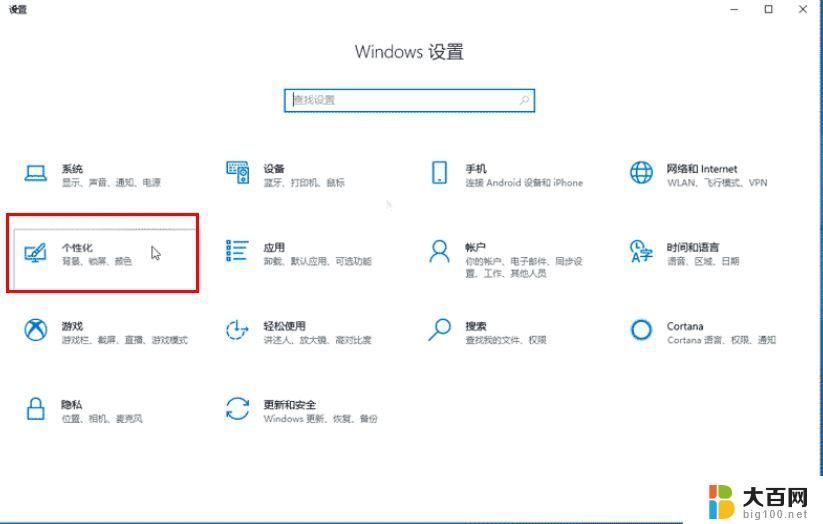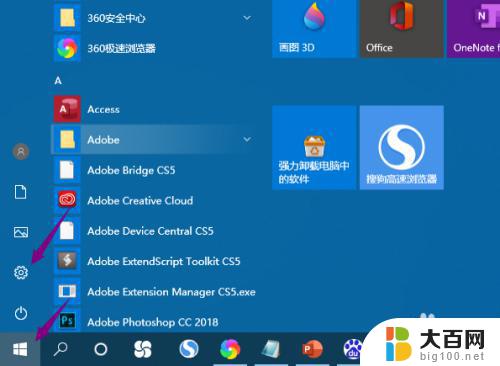电脑下面开始栏不见了 Win10系统开始菜单不见了如何处理
更新时间:2024-05-17 13:57:53作者:jiang
最近有不少Win10系统用户反映在他们的电脑上,开始菜单和任务栏突然消失了,这种情况可能会让人感到困惑和焦虑,因为开始菜单和任务栏是我们日常使用电脑时最常见的工具之一。当电脑下面开始栏不见了Win10系统开始菜单不见了时,我们应该如何处理呢?接下来我们将为大家介绍一些解决该问题的方法。
操作方法:
1.方案一
1、在任务栏中右键,选择属性。
2、切换到“开始菜单”标签页,再勾选“使用开始菜单而非开始屏幕”。点击确定。
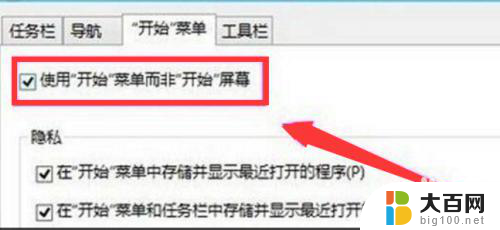
3、在更改开始屏幕设备,注销并更改设置。此时马上执行注销动作,请在此设置前做好资料的保存哦。
4.方案二
1、首先桌面空白处单机右键,点击“个性化”;(或者右键点击任务栏,找到设置)
2、在弹开窗口中点击“开始”
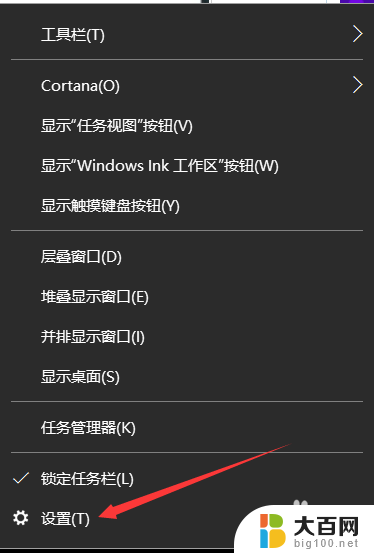
5.3、打开右侧“自定义列表”下的3个按钮;(看图片)
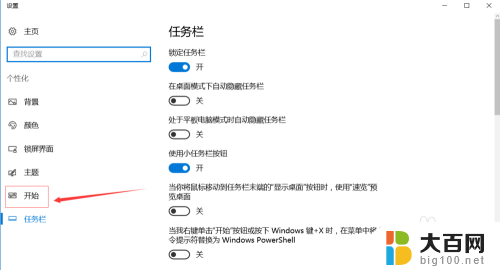
6.4、这时候点击“你的开始菜单就可以出现了
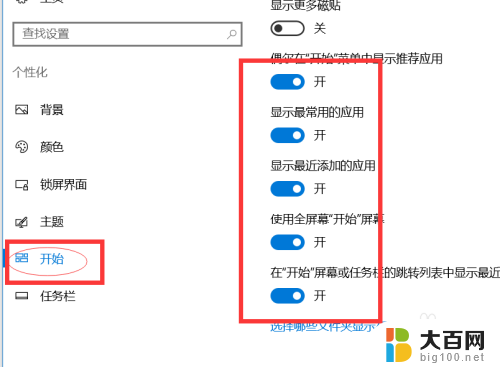
以上是电脑上面开始栏不见了的全部内容,如果你遇到相同问题,可以参考本文中的步骤来修复,希望对大家有所帮助。